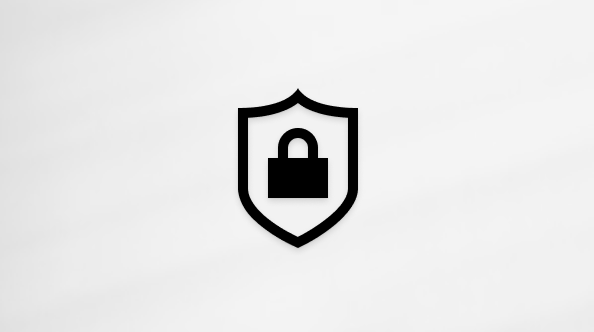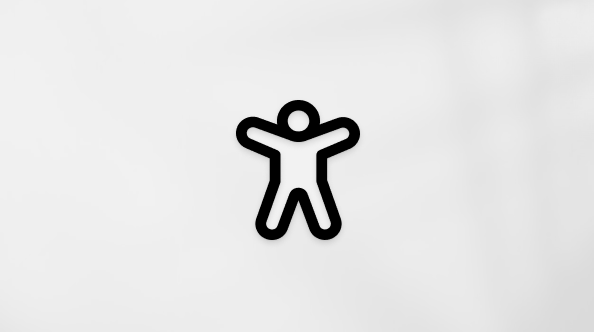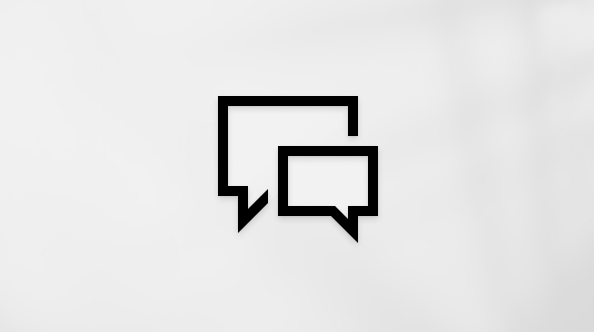Prendre un instantané pour copier des mots ou des images à partir de l’ensemble ou d’une partie de l’écran de votre PC. Utilisez l’Outil Capture d’écran pour apporter des modifications ou des notes, puis enregistrer et partager.
Vous pouvez réaliser les types de capture suivants :
|
Forme libre |
Dessinez une forme libre autour d’un objet. |
|
Rectangle |
Faites glisser le curseur autour d’un objet pour former un rectangle. |
|
Fenêtre |
Sélectionnez une fenêtre, par exemple une boîte de dialogue, à capturer. |
|
Plein écran |
Capturez tout l’écran. |
|
Capture vidéo |
Capturez un clip vidéo d’une sélection rectangulaire de n’importe quelle partie de l’écran de votre choix. |
Lorsque vous capturez une capture, celle-ci est automatiquement copiée dans la fenêtre de l’Outil Capture d’écran où vous pouvez apporter des modifications, enregistrer et partager.
Ouvrir l'outil Capture d'écran
Sélectionnez le bouton Démarrer , entrez outil capture d’écran, puis sélectionnez Outil capture d’écran dans les résultats. Vous pouvez utiliser ces raccourcis pour effectuer les tâches plus rapidement avec l’outil capture d’écran :
-
Appuyez sur la touche de logo Windows + Maj + S pour ouvrir la superposition de l’outil capture d’écran afin de capturer une image instantané.
-
Appuyez sur la touche de logo Windows + Maj + R pour ouvrir la superposition de l’outil de capture d’écran afin de capturer un clip vidéo.
-
Appuyez sur Imprimer l’écran (PrtSc) pour obtenir une image statique instantané de l’ensemble de votre écran et placez-la dans le Presse-papiers.
Utiliser vos captures d’écran
Une fois l’outil capture d’écran ouvert, sélectionnez l’une des options suivantes pour créer et utiliser vos captures d’écran.
Dans Outil capture d’écran, sélectionnez Mode capture d’écran. choisissez le type de capture souhaité, puis sélectionnez Nouveau.
-
Rectangle : vous permet de sélectionner une zone rectangulaire à capturer.
-
Fenêtre : vous permet de sélectionner une fenêtre que vous souhaitez capturer.
-
Plein écran : capture immédiatement une instantané de l’écran entier.
-
Forme libre : vous permet de dessiner une forme libre pour sélectionner la zone que vous souhaitez capturer.
Selon l’option que vous sélectionnez, l’écran entier change légèrement en gris, ce qui indique que vous êtes prêt à capturer une capture.
Après avoir capturé une capture d’image, vous pouvez :
-
Écrivez ou dessinez dessus ou autour de celui-ci en sélectionnant les boutons Stylet ou Surligneur.
-
Ajoutez des formes ou des emojis à la capture en sélectionnant le bouton Formes .
-
Sélectionnez Gomme pour supprimer les lignes ou les formes que vous avez ajoutées.
-
Rognez l’image en sélectionnant le bouton Rogner l’image .
-
Sélectionnez le bouton Actions de texte pour extraire et copier le texte souhaité à partir de la capture.
-
Sélectionnez Annuler ou Rétablir pour annuler ou rétablir vos annotations.
Pour capturer une capture vidéo, ouvrez l’outil Capture d’écran, sélectionnez le bouton Enregistrer , puis sélectionnez Nouveau, ou appuyez sur la touche de logo Windows + Maj + R. Sélectionnez la zone de l’écran que vous souhaitez enregistrer, puis sélectionnez Démarrer. Lorsque vous avez terminé, sélectionnez Arrêter. À ce stade, vous pouvez enregistrer l’enregistrement tel qu’il est ou sélectionner Modifier dans Clipchamp pour l’utiliser dans l’éditeur vidéo Clipchamp.
Lorsque vous avez terminé l’enregistrement d’une capture vidéo, sélectionnez le bouton Modifier dans Clipchamp pour ajouter des légendesou audio.
Générer et ajouter des légendes
-
Accédez à l’onglet Légendes et sélectionnez le bouton Transcrire le média .
-
Choisissez votre langue et filtrez les options dans la fenêtre contextuelle.
-
Naviguez et sélectionnez Transcrire un média pour générer des sous-titres.
Ajouter et détacher l’audio de la capture vidéo
-
Sélectionnez l’onglet Audio dans la barre latérale.
-
Ajustez le volume dans une plage comprise entre 0 et 200 %.
-
Pour télécharger l’audio séparément, sélectionnez le bouton Détacher l’audio .
-
Pour accéder au fichier audio téléchargé, appuyez sur la touche de logo Windows + R et tapez « téléchargements » dans la boîte de dialogue.
Pour plus d’informations, consultez Ajouter des légendes et une description audio à une vidéo Snip.
Remarques :
-
Pour ajouter une légende automatique à l’extrait de code vidéo, reportez-vous à Guide pratique pour utiliser les saisies automatiques dans Clipchamp.
-
Pour utiliser la fonctionnalité de synthèse vocale, consultez Guide pratique pour utiliser la fonctionnalité de synthèse vocale.
Une fois que vous avez capturé une capture, elle est automatiquement enregistrée dans votre dossier Captures d’écran. Pour modifier le comportement d’enregistrement automatique ou le dossier Captures d’écran par défaut, sélectionnez Afficher plus , puis Paramètres.
Vous pouvez également enregistrer une copie supplémentaire de la capture capturée en sélectionnant le bouton Enregistrer sous , puis en sélectionnant l’emplacement et le nom de fichier et Enregistrer le fichier.
Après avoir capturé une capture, sélectionnez le menu Afficher plus en haut à droite, puis sélectionnez Partager.
Une fois que vous avez capturé une capture, sélectionnez le bouton Actions de texte pour activer la fonctionnalité Reconnaissance optique de caractères (OCR). Cela vous permet d’extraire du texte directement de votre image. À partir de là, vous avez la possibilité de sélectionner et de copier du texte spécifique ou d’utiliser les outils pour copier tout le texte ou de rédaction rapide des adresses e-mail ou des numéros de téléphone dans la capture. Tous les processus de reconnaissance de texte sont effectués localement sur votre appareil.
|
Appuyez sur ces touches |
Pour effectuer cette action |
|---|---|
|
Alt + M |
Choisissez un mode de capture d’écran. |
|
Alt + N |
Créer une nouvelle capture dans le même mode que la capture précédente. |
|
Maj + touches de direction |
Déplacez le curseur pour sélectionner différents types de captures. |
|
Alt + D |
Retarder la capture de 1 à 5 secondes |
|
Ctrl + C |
Copier la capture dans le Presse-papiers |
|
Ctrl + S |
Enregistrer la capture |
Une fois votre capture ouverte dans l’outil Capture d’écran, sélectionnez Modifier > Modifier avec Paint pour utiliser des fonctionnalités de dimensionnement, de couleur, de texte et de nombreuses autres améliorations.
Dans le dossier où vous avez enregistré votre capture, cliquez avec le bouton droit sur cette capture. Sélectionnez Imprimer dans les options et choisissez la façon dont vous souhaitez imprimer votre image.
Dans la zone de recherche de la barre des tâches, tapez outil de capture d’écran. Vous verrez l’application Outil Capture d’écran et une liste d’actions que vous pouvez effectuer. Sélectionnez Épingler à la barre des tâches.
Tout d’abord, identifiez le menu ou les autres composants que vous souhaitez capturer. Dans Outil capture d’écran, sélectionnez Délai , puis sélectionnez, par exemple, 5 secondes. Sélectionnez le mode capture d’écran souhaité, puis sélectionnez Nouveau pour démarrer le compte à rebours de 5 secondes. Dans les 5 secondes, ouvrez un menu ou composez votre image. À 5 secondes, lorsque vous voyez l’écran devenir gris, utilisez la souris pour dessiner autour de la zone souhaitée.
Prendre un instantané pour copier des mots ou des images à partir de l’ensemble ou d’une partie de l’écran de votre PC. Utilisez l’Outil Capture d’écran pour apporter des modifications ou des notes, puis enregistrer et partager.
Vous pouvez réaliser les types de capture suivants :
|
Capture de forme libre |
Dessinez une forme libre autour d’un objet. |
|
Capture rectangulaire |
Faites glisser le curseur autour d’un objet pour former un rectangle. |
|
Capture de fenêtre |
Sélectionnez une fenêtre, par exemple une boîte de dialogue, à capturer. |
|
Capture d’écran en plein écran |
Capturez tout l’écran. |
Lorsque vous capturez une capture, celle-ci est automatiquement copiée dans la fenêtre de l’Outil Capture d’écran où vous pouvez apporter des modifications, enregistrer et partager.
Ouvrir l'outil Capture d'écran
Il existe trois façons d’ouvrir l’outil Capture d’écran :
-
Sélectionnez le bouton Démarrer , entrez outil capture d’écran, puis sélectionnez Outil capture d’écran dans les résultats.
-
Appuyez sur la touche de logo Windows + Maj + S.
-
Appuyez sur Imprimer l’écran (PrtSc).
Utiliser vos captures d’écran
Une fois l’outil capture d’écran ouvert, sélectionnez l’une des options suivantes pour créer et utiliser vos captures d’écran.
Dans Outil capture d’écran, sélectionnez Mode. et choisissez le type de capture que vous voulez.
-
Rectangle : vous permet de sélectionner une zone rectangulaire à capturer après avoir sélectionné Nouveau.
-
Fenêtre : vous permet de sélectionner une fenêtre que vous souhaitez capturer après avoir sélectionné Nouveau.
-
Plein écran : capture immédiatement une instantané de l’écran entier.
-
Forme libre : vous permet de dessiner une forme libre pour sélectionner la zone à capturer après avoir sélectionné Nouveau.
Selon le mode que vous sélectionnez, l’écran entier change légèrement en gris, ce qui indique que vous êtes prêt à capturer une capture.
-
Après avoir ouvert l’outil Capture d’écran, ouvrez le menu à capturer.
-
Appuyez sur Les touches Ctrl + PrtSc. La totalité de l’écran devient légèrement grise, y compris le menu ouvert.
-
Sélectionnez Mode ou, dans les versions antérieures de Windows, sélectionnez la flèche en regard du bouton Nouveau. Sélectionnez le type de capture que vous souhaitez, puis sélectionnez la zone de la capture d’écran que vous souhaitez capturer.
Après avoir effectué une capture, vous pouvez écrire ou dessiner dessus ou autour en sélectionnant le bouton Stylo ou Surligneur. Sélectionnez Gomme pour supprimer les lignes que vous avez dessinées.
-
Après avoir effectué une capture, sélectionnez le bouton Enregistrer la capture.
-
Dans la zone Enregistrer sous , tapez un nom de fichier, un emplacement et un type, puis sélectionnez Enregistrer.
Quand vous effectuez une capture à partir d'une fenêtre de navigateur et que vous enregistrez cette capture sous forme de fichier HTML, l'URL apparaît sous la capture. Pour empêcher l'URL d'apparaître :
-
Dans l’outil Capture d’écran, sélectionnez le bouton Options.
-
Dans la zone Options de l’outil Capture d’écran, désactivez la case à cocher Inclure l’URL au-dessous des captures (HTML seulement), puis sélectionnez OK.
Après avoir effectué une capture, sélectionnez la flèche à côté du bouton Envoyer la capture puis choisissez une option dans la liste.
|
Appuyez sur ces touches |
Pour effectuer cette action |
|---|---|
|
Alt + M |
Choisissez un mode de capture d’écran. |
|
Alt + N |
Créer une nouvelle capture dans le même mode que la capture précédente. |
|
Maj + touches de direction |
Déplacez le curseur pour sélectionner différents types de captures. |
|
Alt + D |
Retarder la capture de 1 à 5 secondes |
|
Ctrl + C |
Copier la capture dans le Presse-papiers |
|
Ctrl + S |
Enregistrer la capture |
Une fois votre capture ouverte dans l’outil Capture d’écran, sélectionnez Modifier > Modifier avec Paint 3D pour utiliser des fonctionnalités de dimensionnement, de couleur, de texte et de nombreuses autres améliorations.
Une fois votre capture ouverte dans l’outil Capture d’écran, sélectionnez Fichier > Imprimer et choisissez la façon dont vous souhaitez imprimer votre image.
Dans la zone de recherche de la barre des tâches, tapez outil de capture d’écran. Vous verrez l’application Outil Capture d’écran et une liste d’actions que vous pouvez effectuer. Sélectionnez Épingler à la barre des tâches.
Tout d’abord, identifiez le menu ou les autres composants que vous souhaitez capturer. Dans Outil capture d’écran, sélectionnez Délai , puis sélectionnez, par exemple, 5 secondes. Sélectionnez Mode pour démarrer le compte à rebours de 5 secondes. Dans les 5 secondes, ouvrez un menu ou composez votre image. À 5 secondes, lorsque vous voyez l’écran devenir gris, utilisez la souris pour dessiner autour de la zone souhaitée.